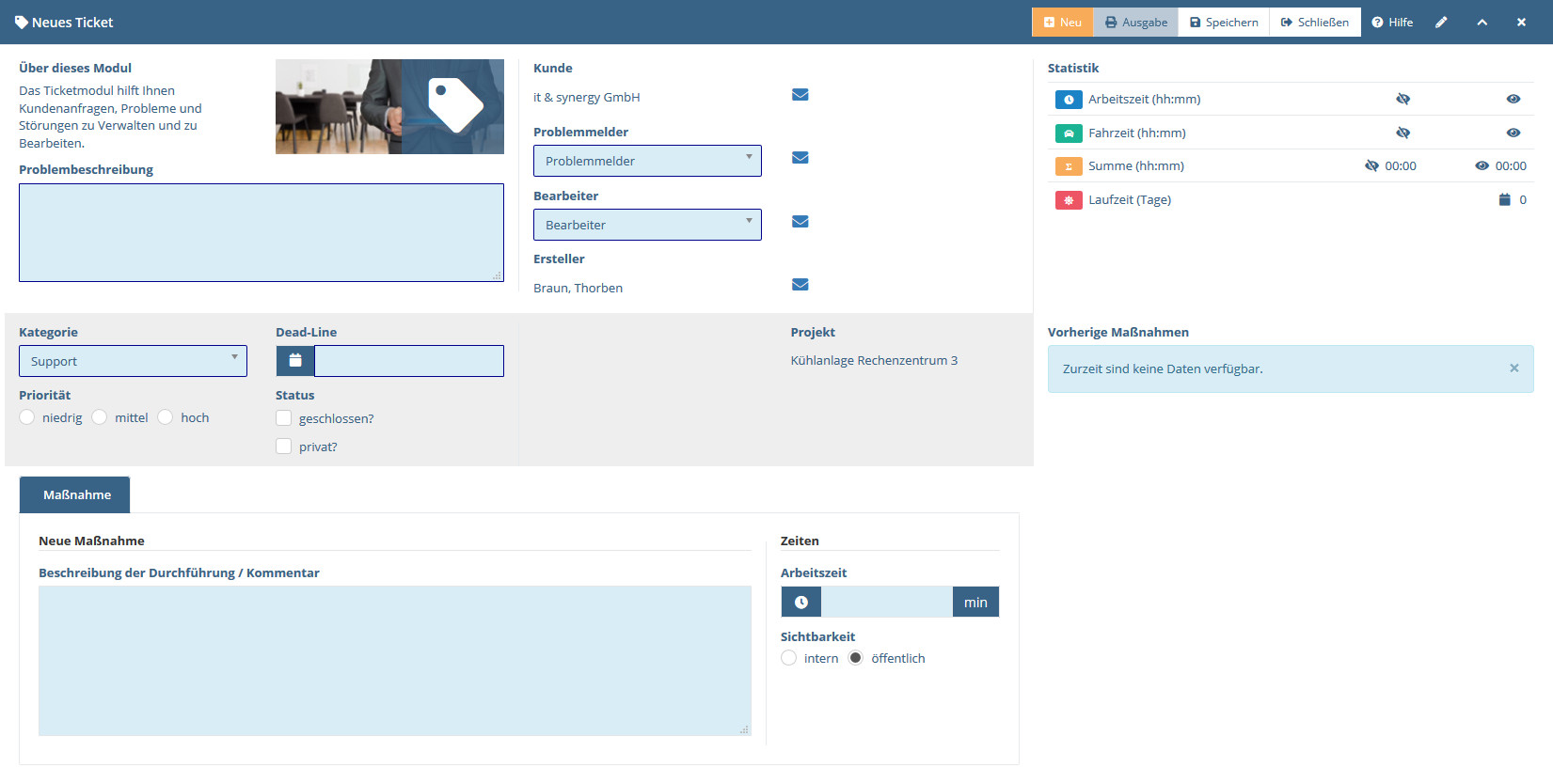Neue Aufgabe #
Wenn Sie die entsprechende Berechtigung haben (vgl. „Projektmitglieder einladen“), können Sie eine neue Aufgabe über das Menü Neu → Aufgabe erstellen. Es öffnet sich ein neuer Tab mit der Erfassungsmaske aus dem Ticketsystem.
Abbildung 20 Erfassungsmaske für Aufgaben, Störungsmeldungen und Anlagenbuch. #
Die Eingabefelder dieser Maske werden nach der Beschreibung folgender Tabelle gefüllt:
Tabelle 3 Bedeutung der Felder in der Erfassungsmaske. #
| Feld | Beschreibung | Pflichtfeld | Nur beim Erfassen ausfüllbar | Nicht veränderbar |
|---|---|---|---|---|
| Kunde | Kunde für den diese Aufgabe bearbeitet wird. Ist immer identisch zum Projektkunden. | Ja | Nein | Ja |
| Problemmelder | Die Person, die das Problem gemeldet hat oder als Kontakt dienen soll. Zur Auswahl stehen Mitarbeiter des Kunden und des Stammandanten. | Ja | Ja | Nein |
| Bearbeiter | Der Mitarbeiter, der die Aufgabe bearbeiten soll. Zur Auswahl stehen alle Projektmitglieder. | Ja | Nein | Nein |
| Projekt | Name des Projekts | Ja | Nein | Ja |
| Deadline | Termin, an dem die Bearbeitung spätestens abgeschlossen sein soll. | Ja | Nein | Nein |
| Support-Level | Geben Sie an, welcher Stufe im Support diese Aufgabe zugewiesen werden soll. | Nein | Nein | Nein |
| Kategorie | Die Kategorie unter der das Ticket laufen soll. Die Kategorie ist für Aufgaben, Störungsmeldungen und Anlagenbuch jeweils festgelegt. Wenn vorhanden können aber auch Unterkategorien ausgewählt werden. | Ja | Nein | Nein |
| Priorität | Die Dringlichkeit des Tickets. | Ja | Nein | Nein |
| Geschlossen? | Mit diesem Häkchen wird festgelegt dass ein Ticket geschlossen, also abgearbeitet, ist. | Nein | Nein | |
| Privat | Setzen Sie ein Häkchen, wenn das Ticket nur für Sie privat von Bedeutung ist. | Nein | Nein | |
| Beschreibung des Problems / Kommentar | Erläutern Sie das Problem oder die Aufgabe die in diesem Ticket gelöst werden soll. | Ja | Ja |